Fonctionnalités Détaillées de Reporting Studio
Création de Rapports
Sélectionner graphiquement des données |
Les utilisateurs Business sélectionnent les champs de plusieurs tables. Ils les choisissent dans le treeview. Pas besoin de maîtriser le modèle de données, d'écrire des requêtes SQL de comprendre les jointures de tables, etc. |
Filtrer des données |
Chaque champ peut être filtré pour concentrer le rapport sur les données pertinentes. Un filtre peut être une sélection de valeurs (screenshot), ou un critère (plus grand que, entre…) (screenshot) |
Trier des données |
Trier les données dans un ordre ascendant ou descendant sur un champ particulier (screenshot). Vous pouvez aussi définir des tris complexes en groupant les données (voir "grouper les données") |
Grouper des données |
Organiser vos rapports en groupant des données. Vous pouvez définir plusieurs niveaux de groupe. Chaque groupe est basé sur plusieurs champs, triés par ordre ascendant ou descendant. Chaque groupe peut contenir des totaux (voir "Définir des Totaux"). (screenshot) |
Définir des totaux |
Pour chaque groupe basé sur un champ numérique, vous pouvez afficher un ou plusieurs totaux (Somme, Max, Min, Moyenne…). (screenshot) |
Ajouter des champs calculés (expressions) |
Une expression est une formule basée sur des champs et des paramètres. Elle permet d'ajouter dans un rapport un champ qui n'existe pas dans la base de données, mais qui est calculée à partir de données trouvées dans la base. Le résultat est affiché comme n'importe quel autre champ du rapport. (screenshot) |
Définir des Paramètres de Rapport |
Vous pouvez utiliser des paramètres pour filtrer les rapports pendant l'exécution. Contrairement à un filtre définit de façon permanente par une valeur statique, un paramètre peut changer à chaque fois que vous générez un rapport. (En savoir plus) |
Utiliser des modèles de rapports |
Appliquez un style prédéfinit à un rapport. Sélectionnez un type de rapport et définissez les détails cosmétiques en un seul clic (couleur, police, bannière, en-tête, pied de page…). (screenshot) |
Créer des Graphes |
Des modèles de graphes vous permettent d'ajuster différentes caractéristiques (type de graphe, couleurs, labels...) (screenshot) |
Personnalisez des Modèles de Rapport |
Les modèles existant ne suffisent pas ? Adaptez la mise en forme de vos rapports pour répondre à vos exigences. Vous pouvez modifier le titre et les étiquettes, déplacer ou redimensionner les champs, ajouter des images, changer les polices, les couleurs, etc.... (screenshot) |
Reporting Studio Report Maker |
|
Déployer sur le Web et les Mobiles
Desktop Viewer |
Exécuter les rapports sur un PC local |
HTML Viewer |
Voir les rapports sur tous les systèmes d'exploitation, navigateurs Internet et appareils mobiles |
Recherche de Rapports |
Grâce à cette fonctionnalité, trouvez le rapport dont vous avez besoin parmi un grand nombre de rapports. Vous ne perdez pas de temps. (screenshot) |
Imprimer les rapports |
(screenshot) |
Exporter les rapports dans différents formats |
Choisissez le format d'export : PDF, XLS formaté, formats bruts PB, txt, csv, rapports powersoft, xml… (screenshot) |
Reporting Studio Report Viewer |
|
Exécuter des rapports
Simplifier la Création des Rapports
Simplifier la sélection des données |
|
Définir des modèles de rapport |
|
Simplifier le déploiement des rapports |
|
Reporting Studio Repository Manager |
|
Planifier et envoyer les rapports par Email
Envoyer les rapports par e-mail |
Créer des listes de contacts qui recevront les rapports en pièce attachée d'un e-mail (screenshot) |
Scheduler |
Planification de la génération et de l'envoi automatique de vos rapports tous les jours, toutes les semaines ou tous les mois. |
Spécifications Techniques
DBMS supportées |
|
Architectures supportées |
|
OS Supportés |
|
Essayez Reporting Studio
Testez gratuitement Reporting Studio et permettez à vos utilisateurs de créer leur propre rapport en un rien de temps !
Demande de Prix
Besoin d'informations sur les prix ? Notre équipe répond à toutes vos questions.

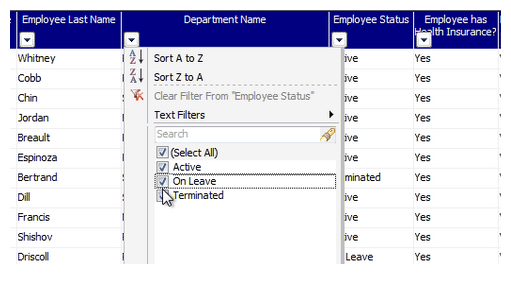
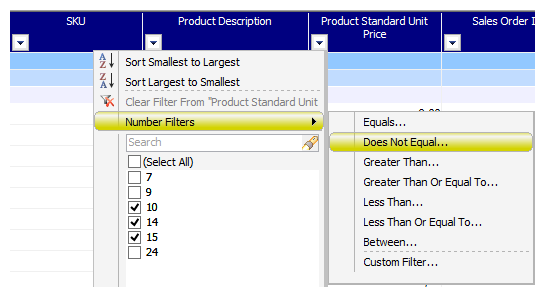
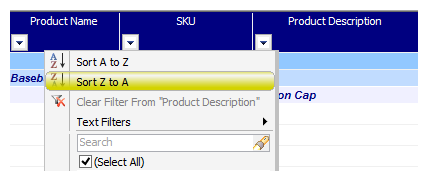
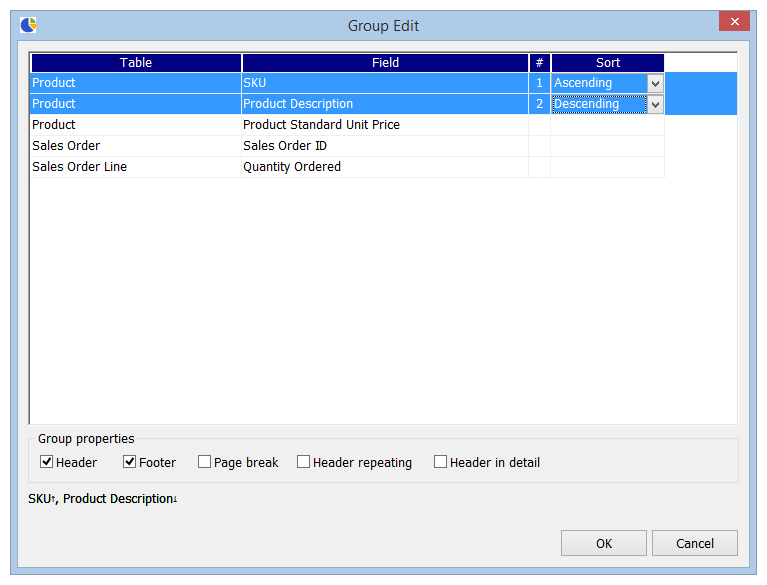
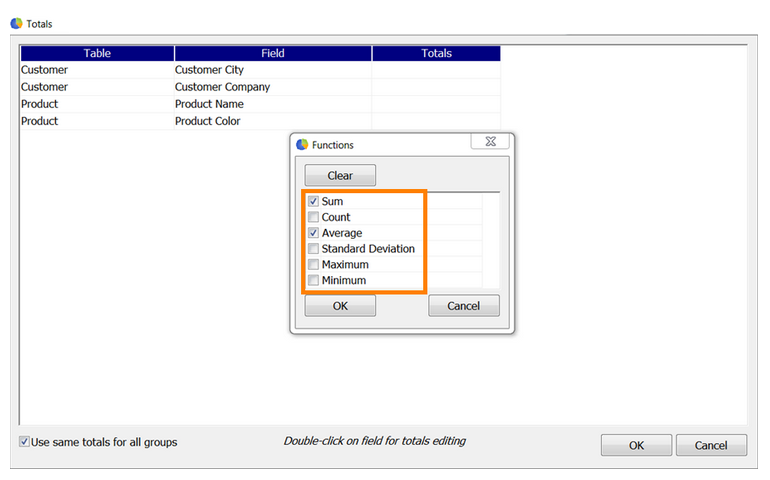
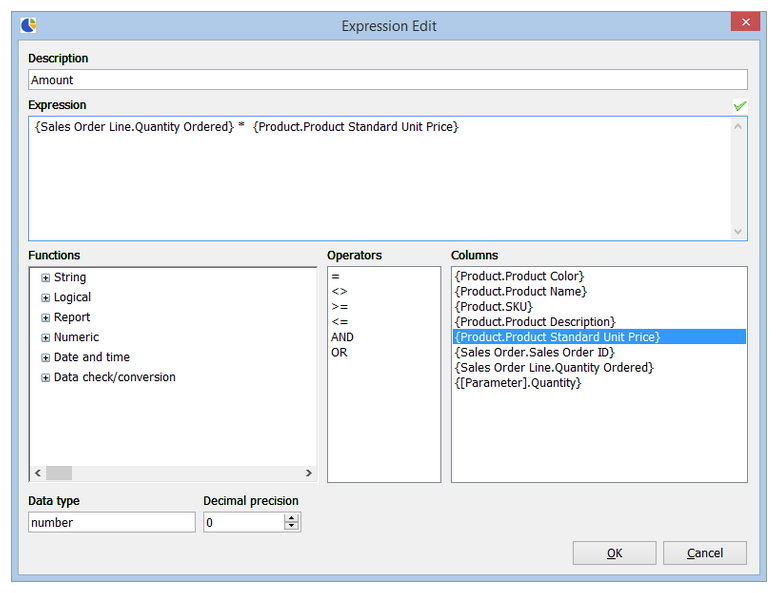
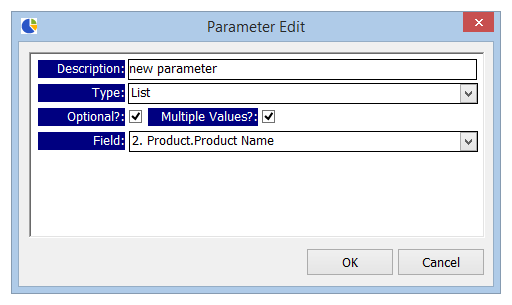
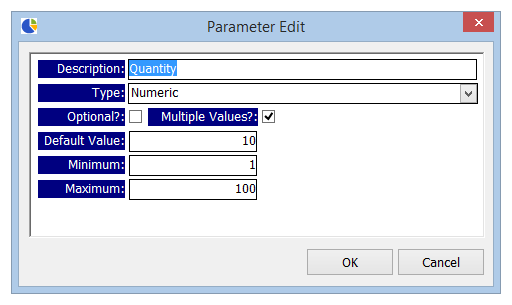
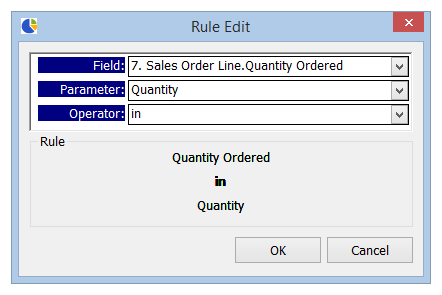
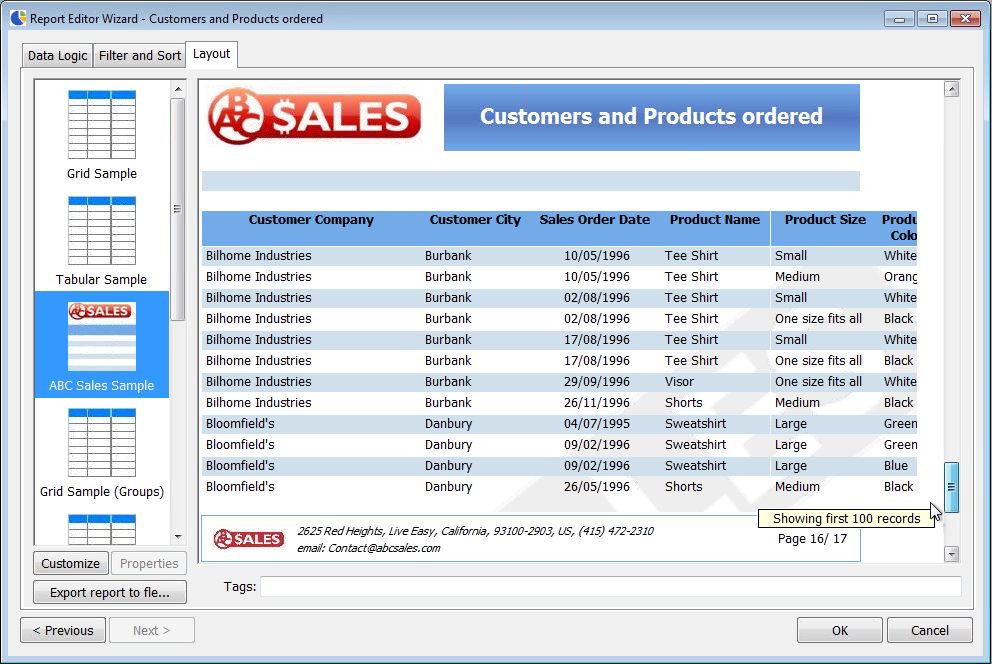
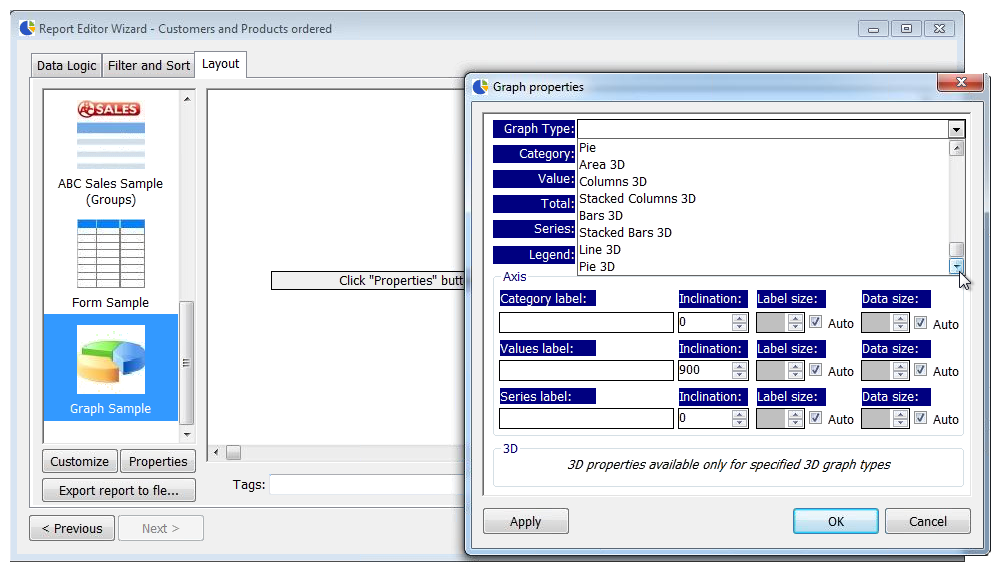
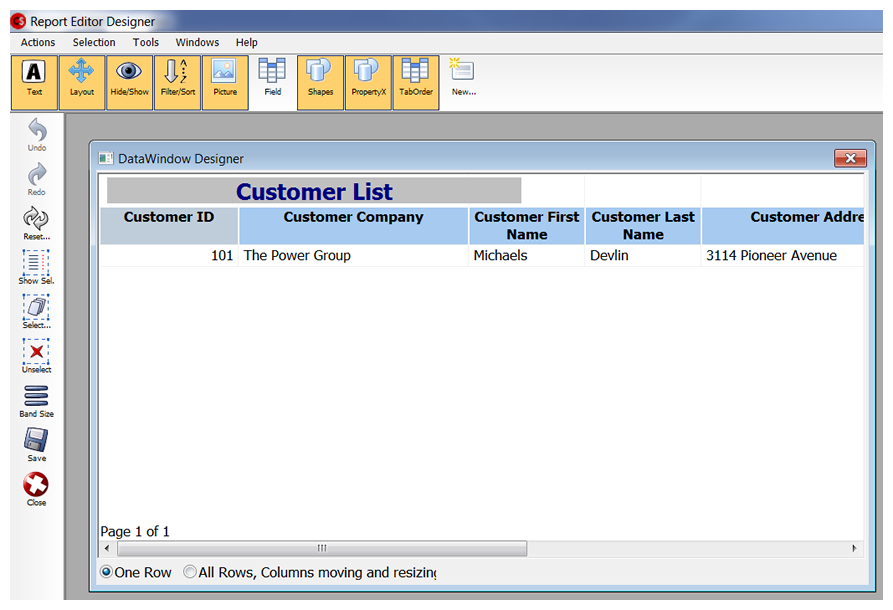
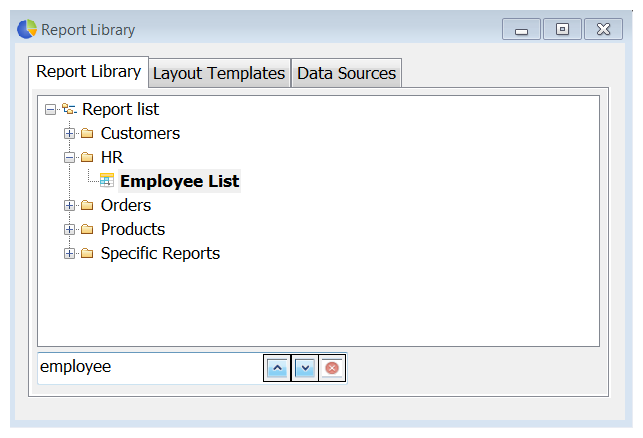
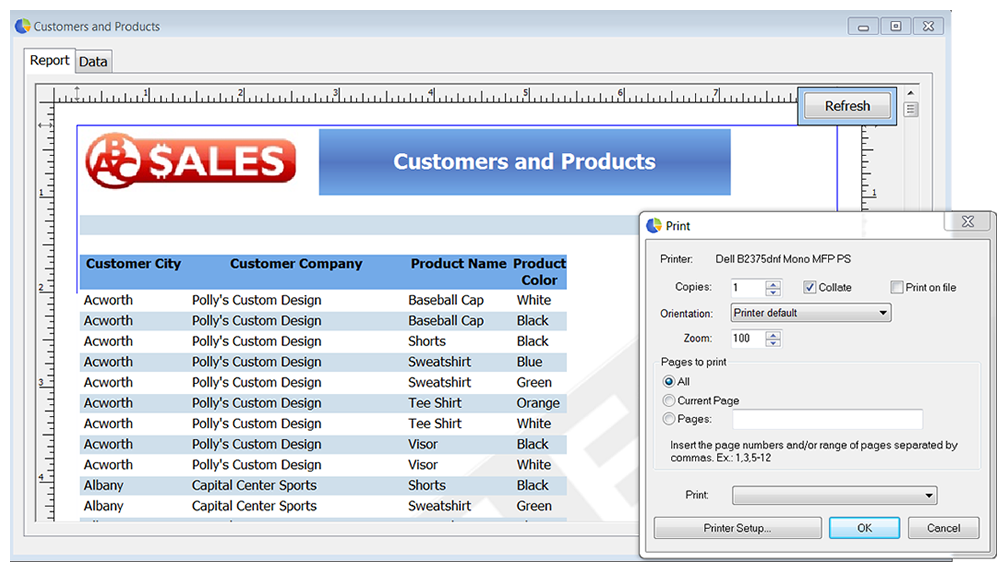
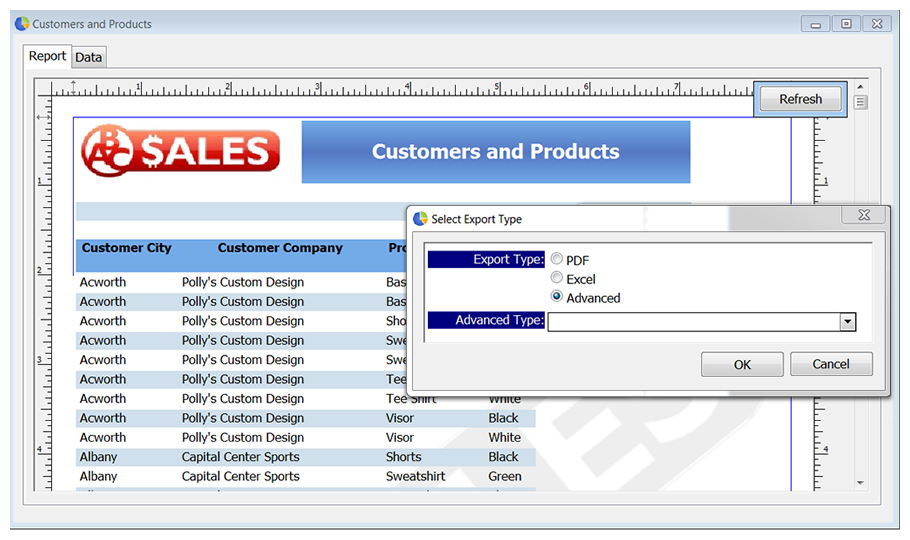
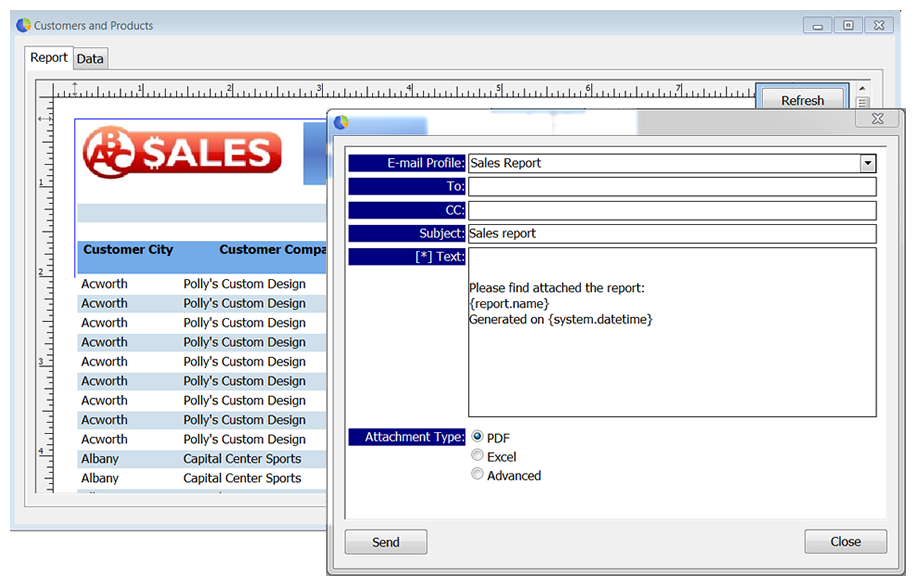
 Visual
Guard
Visual
Guard